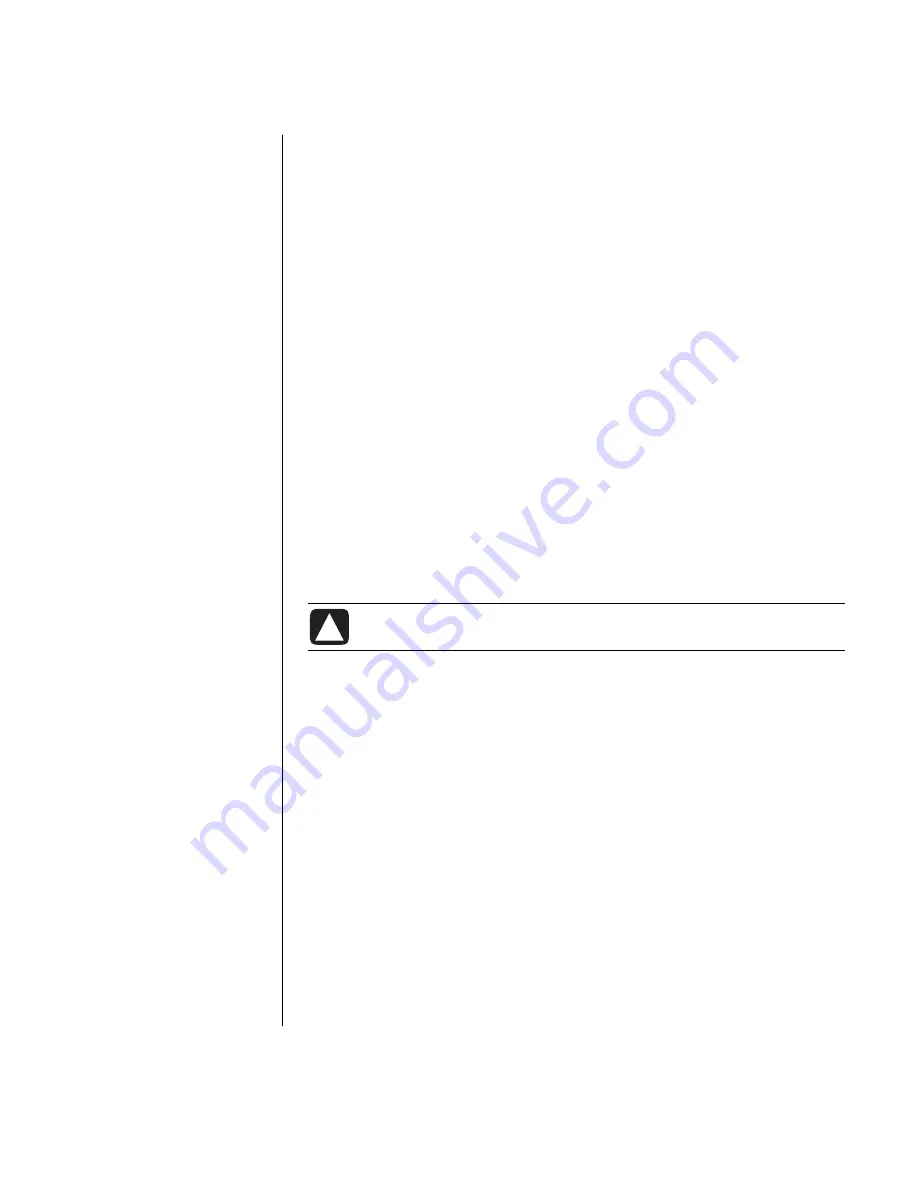
PC
보호
77
사용
용량
및
남은
하드
디스크
공간
보기
1
작업
표시
줄
에서
시작을
클
릭
합니다
.
2
제어판을
클
릭
합니다
.
3
성능
및
유지
관리
항목이
있는
경우
,
그
항목을
클
릭
합니다
.
4
관리
도구를
두
번
클
릭
합니다
.
5
컴퓨
터
관리를
두
번
클
릭
하면
,
컴퓨
터
관리
창
이
열립
니다
.
6
저장소를
두
번
클
릭
합니다
.
7
디스크
관리
(
로
컬
)
를
두
번
클
릭
합니다
.
PC
의
각
드라이브에
대한
정보가
나타
납
니다
.
용
량
및
남
은
공
간
크기를
보려면
창
을
오른
쪽
으로
스크롤해야
할
경우도
있습니다
.
휴
지
통
비우기
하드
디스크
드라이브에서
파일을
삭
제하려면
휴
지통으로
갑
니다
.
휴
지통을
비우기
전
까
지는
휴
지통에서
파일을
검색할
수
있습니다
.
휴
지통을
비우
고
나면
파일은
영구적으로
삭
제됩니다
.
1
Windows
바탕
화면에서
휴
지통아이
콘
을
두
번
클
릭
합니다
.
2
파일메뉴에서
휴
지통
비우기를
클
릭
하여
모든
파일을
삭
제합니다
.
3
예
를
눌러
삭
제를
확
인합니다
.
프로그램
제거
주의
:
잘
모
르
는
프로그램은
제거하지
마
십
시오
.
필
요
할
때
응
용
프로그램
복구를
사용하여
복원할
수
없을
수도
있습니다
.
1
시작을
클
릭
합니다
.
2
제어판을
클
릭
합니다
.
3
프로그램
추가
또는
제거를
두
번
클
릭
합니다
.
4
미리
선
택
되어
있지
않은
경우
,
화면
왼쪽
에
있는
프로그램
변경
/
제거
아이
콘
을
클
릭
합니다
.
5
제거할
프로그램을
선
택
합니다
.
6
변경
/
제거
단추를
클
릭
한
후
화면
지
침
을
따릅
니다
.
Содержание Pavilion t300 - Desktop PC
Страница 1: ...사용 설명서 ...
Страница 8: ...viii 사용 설명서 ...
Страница 46: ...38 사용 설명서 ...
Страница 110: ...102 사용 설명서 ...
Страница 111: ...PC 업그레이드 및 서비스 1 103 PC 업그레이드 및 서비스 1 장은 사용중인 PC 의 하드웨어 부품을 제거 및 교체하는 방법에 대한 지침을 제공합니다 PC 업그레이드 및 서비스 1 ...
Страница 124: ...116 사용 설명서 5 하드 드라이브의 후면으로부터 케이블을 뺍니다 MASTER SLAVE To CPU ...
Страница 138: ...130 사용 설명서 ...
Страница 144: ...136 사용 설명서 5 드라이브 케이스 방출 탭 D 을 아래로 밉니다 D 6 방출 탭을 아래로 누른 상태에서 케이스를 위로 돌려서 들어냅니다 ...
Страница 164: ...156 사용 설명서 측면 패널 재조립 1 패널 위의 노치를 섀시의 구멍과 가지런히 맞춘 상태에서 패널을 섀시 위에 놓습니다 2 패널이 제자리에 고정될 때까지 앞으로 밉니다 3 측면 패널의 나사를 조입니다 ...
Страница 170: ...162 사용 설명서 ...
















































